Hướng dẫn kích hoạt đăng nhập một chạm trên tài khoản Google
Google hẳn cũng có cách suy nghĩ tương tự khi họ quyết định cung cấp tính năng với tên gọi;One-Tap Two-Step Verification. Đúng như tên gọi, mỗi khi cần đăng nhập, bạn chỉ cần chạm vào nút Yes hiển thị trên điện thoại một lần duy nhất.
Bài viết do VnReview.vn lược dịch từ GroovyPost dưới đây sẽ hướng dẫn bạn cách bật tính năng này cho các tài khoản Google. Các bước hướng dẫn được thực hiện trên Android, nhưng quy trình áp dụng trên iOS cũng hoàn toàn tương tự.
Xác thực hai lớp (two-factor authentication) là một trong những phương pháp bảo mật rất tốt, và chúng tôi khuyên bạn nên bật nó trên các tài khoản Google của mình và tất cả các dịch vụ khác có hỗ trợ tính năng tương tự.
Tuy nhiên, việc luôn phải mở một ứng dụng và sau đó nhập mã xác thực khá phiền phức, đặt biệt nếu bạn thường xuyên sử dụng các thiết bị chia sẻ, lúc đó bạn phải thực hiện quy trình này hàng ngày.
Google hẳn cũng có cách suy nghĩ tương tự khi họ quyết định cung cấp tính năng với tên gọi One-Tap Two-Step Verification. Đúng như tên gọi, mỗi khi cần đăng nhập, bạn chỉ cần chạm vào nút Yes hiển thị trên điện thoại một lần duy nhất.
Chức năng của Google hoạt động tốt trên các thiết bị iPhone và iPad, cũng như Android. Đối với 2 thiết bị được đề cập trước, bạn sẽ cần phải cài ứng dụng của Google, trong khi thiết bị còn lại, người dùng chỉ cần có Google Play Services mới nhất.
Để bắt đầu, bạn cần bật chức năng xác thực hai lớp cho tài khoản Google. Nếu đã bật chức năng này, bạn có thể bỏ qua bước này và chuyển qua bước tiếp theo.
Để bật xác thực hai lớp, bạn truy cập vào địa chỉ https://goo.gl/0yuaPU, đăng nhập vào tài khoản Google nếu được yêu cầu và sau đó nhấn nút Get Started.
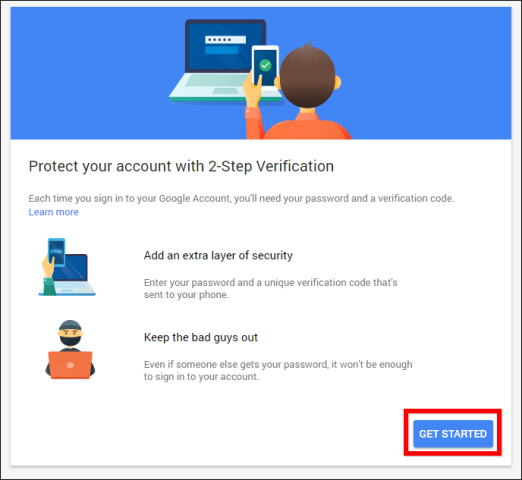
Nhập số điện thoại bạn dùng để nhận mã xác thực, và chọn phương thức nhận mã xác thực: Text message (Tin nhắn SMS) hoặc Phone call (Cuộc gọi từ Google).

Google sẽ gửi một SMS đến cho bạn để xác nhận số điện thoại, hãy nhập mã đó vào mục Enter the code để thực hiện xác nhận.
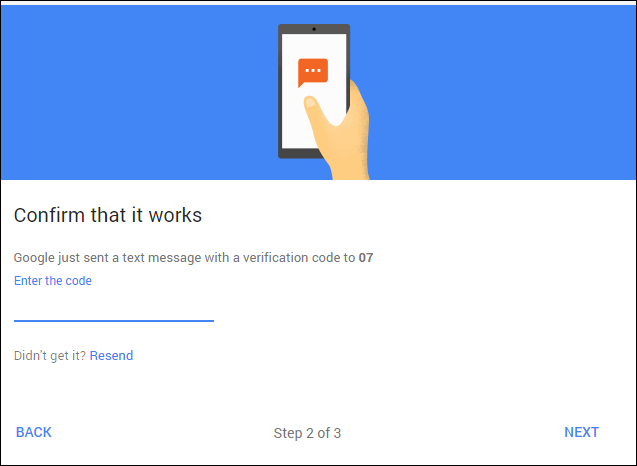
Nếu mã xác nhận đúng, bạn sẽ kích hoạt xác thực hai lớp thành công.

Bây giờ, bạn chuyển đến mục Google prompt, nhấn nút Add phone, và nhấn tiếp nút Get Started.

Tiếp theo, bạn chọn điện thoại của mình từ danh sách tại mục Your phone. Nếu bạn chưa tạo mật khẩu cho màn hình Khoá (Lock), dịch vụ sẽ yêu cầu bạn tạo. Sau khi tạo xong mật khẩu cho màn hình khoá, bạn nhấn tiếp nút Next.

Ngay lập tức sẽ có một thông báo hiển thị trên thiết bị của bạn, bạn chỉ cần chạm vào nút Yes để hoàn tất quá trình kích hoạt. Sau này mỗi khi đăng nhập vào một thiết bị mới, một màn hình tương tự sẽ hiển thị trên điện thoại và bạn chỉ cần chạm vào nút Yes để xác thực đăng nhập.
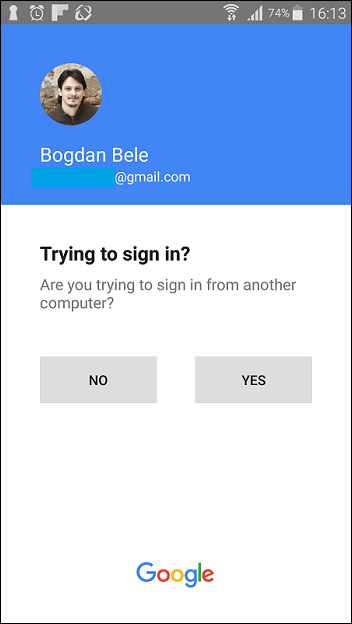
Bạn có thể, dĩ nhiên, chọn bỏ qua những thiết bị này. Chỉ cần đánh dấu chọn vào mục Don't ask again on this computer.
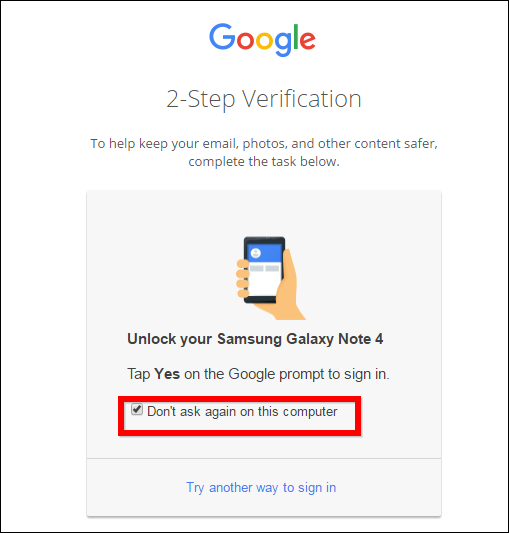
Có lẽ đây là cách dễ nhất để sử dụng phương pháp xác thực hai lớp và Google thực sự đã rất sáng suốt khi bổ sung thêm tính năng này cho người dùng.
Hiền Lê